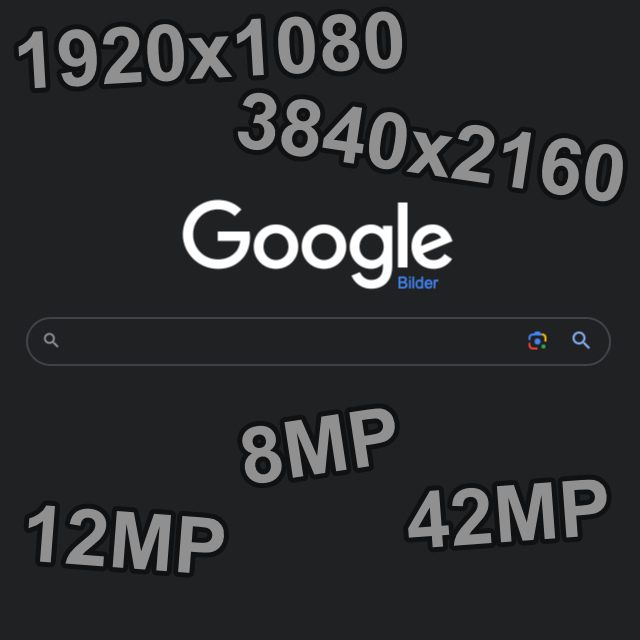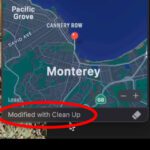Schon seit ein paar Jahren sind die Bildersuche-Optionen von Google auf der Standardseite der Suchmaschine nur noch eingeschränkt nutzbar. Mehrere Funktionen für die Auswahl der Bildgröße und auch der Bildfarbe wurden entfernt. Klappt man die Suchfilter aus und wählt „Größe“ kann man aktuell nur „Alle Größen“, „Groß“, „Mittel“ und „Symbol“ auswählen. Die „Groß“-Option entspricht aber nicht dem modernen Verständnis von großen Bilddateien und liefert auch mal Ergebnisse unter 1.000 x 1.000 Pixel. Die Lösungen: Die erweiterte Bildersuche, Such-Operatoren und URL-Parameter. Alle drei Optionen erkläre ich euch hier.
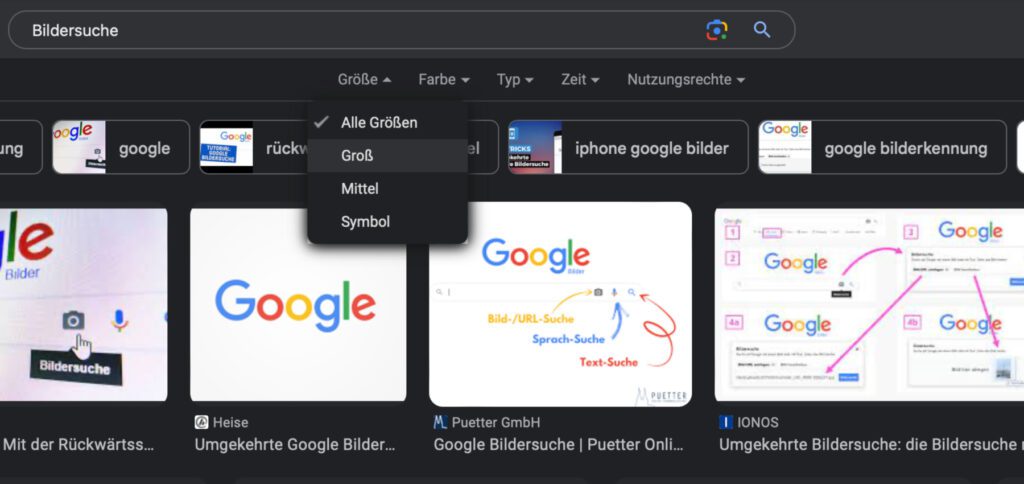
Kapitel in diesem Beitrag:
- 1 Erweiterte Bildersuche von Google für die Suche großer Bilder nutzen
- 2 Suche-Operator für exakte Bildergröße im Google-Suchfeld verwenden
- 3 URL-Parameter für die Mindestgröße in der Google Bildersuche nutzen
- 4 Ähnliche Beiträge
- 5 Tipp: „Erweiterte visuelle Suche“ deaktivieren an iPhone, iPad und Mac
- 6 iPhone 16 Pro Kamera-Test: Austin Mann zeigt Foto- und Video-Ergebnisse
- 7 Apples KI-Hinweis aus Datei-Infos entfernen: So einfach ist es!
- 8 XQD-Speicherkarten und Kartenleser in der Übersicht
- 9 TSE-Speicherkarten für Kassensysteme – Infos und Auswahl
- 10 Amazon-Betrug: Sony FE 24mm F1.4 GM – neu günstiger als gebraucht
- 11 Fotos gerade aufnehmen: Kamera-Wasserwaage am iPhone (de)aktivieren
- 12 [gelöst] Speicherkarte für den DJI Osmo Pocket 3
Erweiterte Bildersuche von Google für die Suche großer Bilder nutzen
Die erweiterte Bildersuche bzw. Advanced Image Search könnt ihr mit diesem Link aufrufen: https://www.google.com/advanced_image_search. Auf der Seite findet ihr nicht nur verschiedene Möglichkeiten, Suchworte und Phrasen in die Suche einzuschließen oder aus ihr herauszuhalten. Weiter unten gibt es auch die Möglichkeit die Bildgröße, das Bildformat, Farben und dergleichen festzulegen. In der erweiterten Google-Bildersuche bekommt ihr also auch in 2024 weiterhin jene Optionen geboten, die 2019 von der regulären Suche-Seite entfernt wurden.
Diese Optionen stehen euch dabei zur Verfügung:
- Bildgröße: Alle Größen, Groß, Mittel, Symbol, Größer als 400×300, Größer als 640×480, Größer als 800×600, Größer als 1024×768, Größer als 2 MP, Größer als 4 MP, Größer als 6 MP, Größer als 8 MP, Größer als 10 MP, Größer als 12 MP, Größer als 15 MP, Größer als 20 MP, Größer als 40 MP und Größer als 70 MP
- Bildformat: Alle Formate, Groß, Quadratisch, Breit, Panorama
- Bildtyp: Gesicht, Foto, Clipart, Strichzeichnung, Animiert
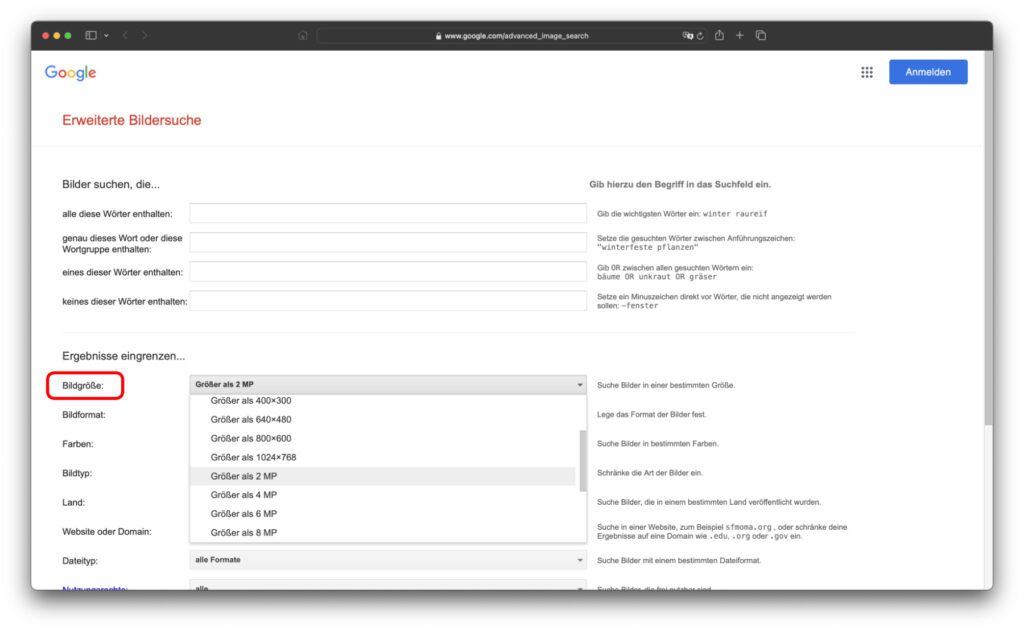
Weiterhin könnt ihr die Suche auf eine Webseite beschränken, einen bestimmten Dateitypen (JPG, PNG, GIF, SVG, RAW, etc.) bestimmen sowie gewisse Nutzungsrechte festlegen. So könnt ihr die Suche zum Beispiel auf Suchergebnisse beschränken, die ihr kostenlos für die öffentliche und kommerzielle Nutzung weiterverwenden könnt. Mein Tipp: Verlasst euch nicht auf diese Einstellung und ruft die Bildquelle auf, um dort nach Copyright- und Verwendungshinweisen zu suchen. Nicht, dass ihr am Ende doch hättet eine Lizenz zahlen müssen und das erst im Anschluss durch ein Anwaltsschreiben erfahrt.
Suche-Operator für exakte Bildergröße im Google-Suchfeld verwenden
Seid ihr im Kreativbereich tätig und benötigt öfter mal große Referenzbilder oder Fotos für das Online-Moodboard, dann könnt ihr euch die erweiterte Bildersuche von Google als Web-App im Dock ablegen. Benötigt ihr aber nur ab und zu ein neues Wallpaper als Schreibtischhintergrund oder eine großformatige Landschaftsaufnahme für den privaten Posterdruck, dann könnt ihr auch andere Möglichkeiten für die weniger häufige Suche nutzen.
Eine Lösung ist hier die Verwendung von Suche-Operatoren. Das sind Befehle, die man zusätzlich zum Suchbegriff direkt in das Textfeld der Suchmaschine eingibt, um die Suche zu präzisieren. So lässt sich auch über die reguläre Google-Webseite nach exakten Bildgrößen suchen. Nach einem Bild oder Foto mit festgelegter Auflösung sucht ihr vermittels des Operators imagesize: – ein Bild mit 1.000 x 1.000 Pixeln sucht ihr also mit „Suchbegriff imagesize:1000×1000“ (ohne Anführungszeichen). So werden euch im Bilder-Tab der Suche nur Ergebnisse in dieser Auflösung angezeigt.
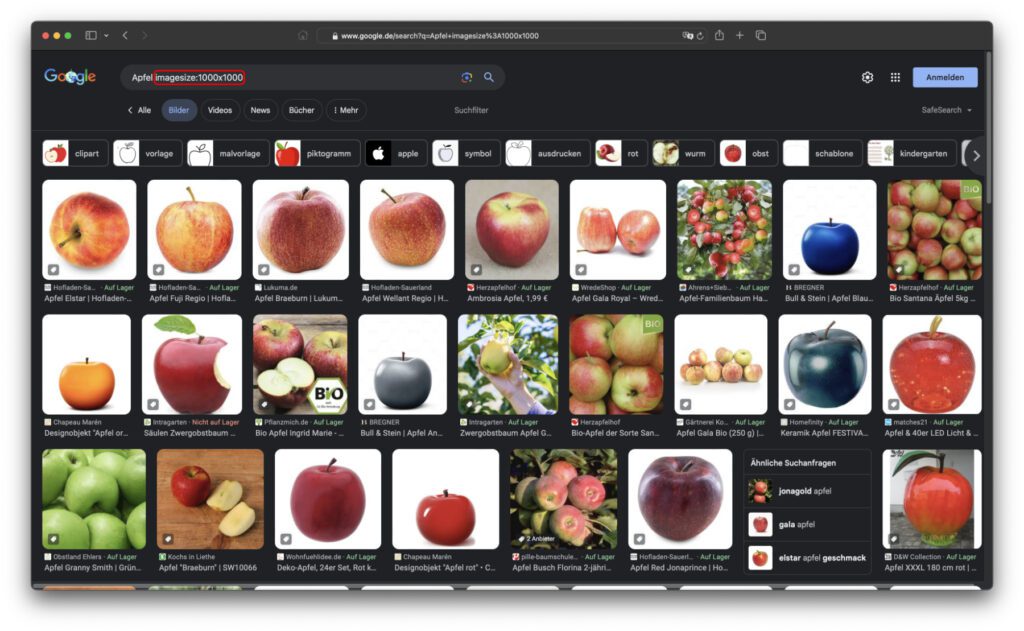
URL-Parameter für die Mindestgröße in der Google Bildersuche nutzen
Interessanterweise gibt es scheinbar keinen funktionierenden URL-Parameter für die Suche nach einer exakten Bildergröße (&tbs=isz:ex,iszw:1000,iszh:1000 hat mal funktioniert, in meinem aktuellen Test wurden aber Bilder aller Größen statt lediglich jene mit 1.000 x 1.000 Pixeln angezeigt). Dafür gibt es scheinbar keinen Suche-Operator für die Mindestgröße von gesuchten Internetbildern. Hier funktionierte bei mir lediglich der URL-Parameter &tbs=isz:lt,islt: – an diesen hängt man dann noch eine Megapixel-Zahl an, um die Mindestgröße zu bestimmen. Für 8 Megapixel lautet der URL-Zusatz also &tbs=isz:lt,islt:8mp.
Hier das nötige Vorgehen als Schritt-für-Schritt-Anleitung:
- Gebt euren Suchbegriff bei Google ein und führt die Suche aus (Enter drücken)
- Klickt den Bilder-Tab der Ergebnisseite an, um zur Bildersuche zu wechseln
- Nutzt den URL-Parameter mit der gewünschten Mindestauflösung, indem ihr ihn ans Ende der Seiten-URL setzt und nochmals Enter drückt
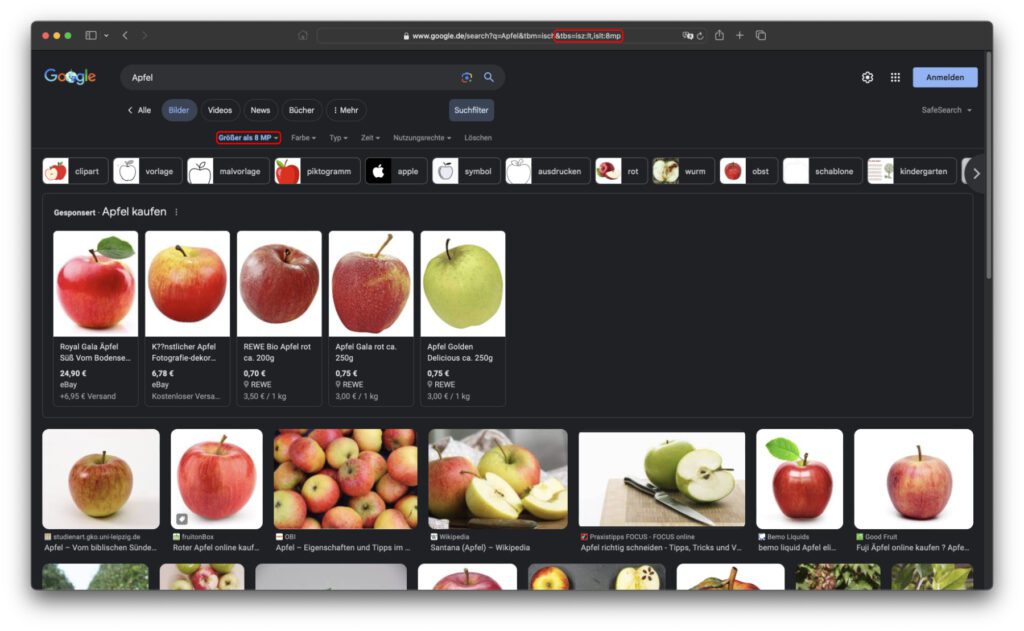
Ähnliche Beiträge
Johannes hat nach dem Abitur eine Ausbildung zum Wirtschaftsassistenten in der Fachrichtung Fremdsprachen absolviert. Danach hat er sich aber für das Recherchieren und Schreiben entschieden, woraus seine Selbstständigkeit hervorging. Seit mehreren Jahren arbeitet er nun u. a. für Sir Apfelot. Seine Artikel beinhalten Produktvorstellungen, News, Anleitungen, Videospiele, Konsolen und einiges mehr. Apple Keynotes verfolgt er live per Stream.